Microsoft Store — это место, где вы можете устанавливать приложения и игры на свой ПК с Windows.Но иногда по разным причинам вы не можете скачать из Microsoft Store.
Другие подобные ошибки включают в себя то, что Microsoft Store не устанавливает приложения или Microsoft Store не устанавливает приложения, Microsoft Store не загружает приложения или приложения из Microsoft Store и Microsoft Store не может устанавливать игры.Иногда вы не можете скачать из Microsoft Store, но у нас есть решение этой проблемы.
Мы предлагаем вам идеальное руководство, которое поможет вам решить любую проблему, связанную с тем, что Microsoft Store не устанавливает приложения.
Вот несколько возможных причин этой проблемы.
- Сбой подключения к Интернету
- поврежденный кеш
- недостаточно места для хранения
- устаревшая операционная система
Мы составили список способов, которые помогут вам устранить неполадки, связанные с приложениями, которые не загружаются из Магазина Microsoft.Следуйте этим методам в том же порядке для достижения наилучших результатов.
Содержание:
- 0.1 Основные советы по устранению неполадок
- 0.2 Способ XNUMX. Перезапустите Магазин Microsoft.
- 0.3 Способ 2: отключить лимитные подключения
- 0.4 Способ 3. Запустите средство устранения неполадок приложений Магазина Windows.
- 0.5 Способ 4: очистить кэш хранилища Windows
- 0.6 Способ 5: перезапустите службу Центра обновления Windows
- 0.7 Способ 6: изменить DNS-адрес
- 0.8 Способ 7: изменить ключи реестра
- 0.9 Способ 8: сброс компонентов Центра обновления Windows
- 0.10 Способ 9: сброс Microsoft Store
- 0.11 Способ 10: перерегистрация в Microsoft Store
- 0.12 Способ 11: переустановите Магазин Microsoft
- 0.13 Способ 12: создать новый профиль пользователя
- 0.14 Способ 13: выполнить чистую загрузку
- 0.15 Способ 14: выполнить восстановление системы
- 1 Часто задаваемые вопросы: О проблеме невозможности загрузки из Microsoft Store
- 2 О, привет, приятно познакомиться.
Основные советы по устранению неполадок
Вот несколько основных способов решить эту проблему.Попробуйте эти перед другими методами, они должны решить проблему
- Перезагрузите компьютер.Он исправит все глюки.
- Если у вас возникли проблемы, связанные с сетью, устраните проблемы с сетевым подключением.
- Отключите защитное программное обеспечение, VPN и прокси.
- Обновите драйвер видеокарты
- Убедитесь, что дата и время Windows указаны правильно.Если нет, измените дату и время.
- Освободите место на жестком диске
- Убедитесь, что брандмауэр Защитника Windows включен при установке любых приложений или программ.
- Проверьте интернет-соединение.Чтобы использовать Microsoft Store, необходимо правильное подключение к Интернету для отправки и получения данных с серверов Microsoft.Вы можете проверить свое интернет-соединение, пропинговав 8.8.8.8.Это основной тест интернет-соединения, если отправленные и полученные пакеты равны, ваше интернет-соединение работает нормально.請 按照 以下 步驟 操作。
1. НажмитеКлюч WindowsИ введитеCMD.Нажмите на以 管理員 身份 運行.
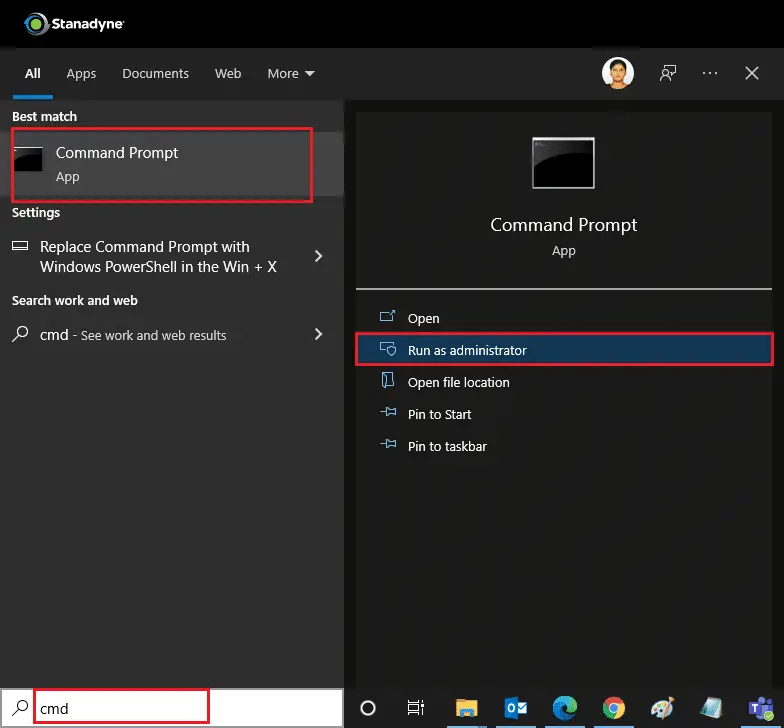
2. Введите в командном окнеPing 8.8.8.8 и нажмитеКлавиша ввода.
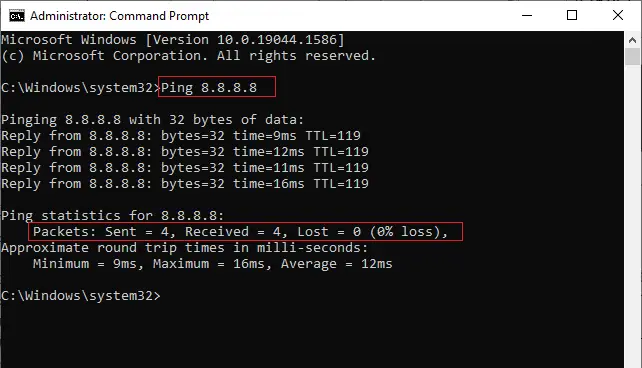
3. Подождите несколько секунд и проверьтеПакет: отправлен = X,ужеПолучить = Х,потерял = ХСтрока.ЗдесьXБудет варьироваться в зависимости от вашего подключения.
- еслиПотерялзначение равно нулю, т.Потеряно = 0, ваше соединение работает.
- еслиПотерялположительный или отрицательный, проблема с подключением.В этом случае попробуйте重新 啟動, переключиться наEthernet-соединениеили свяжитесьинтернет-провайдеррешить проблему.
Способ XNUMX. Перезапустите Магазин Microsoft.
Если вам по-прежнему не удается выполнить загрузку из Microsoft Store, попробуйте вручную закрыть приложение Microsoft Store и перезапустить его, следуя приведенным ниже инструкциям.
1. Одновременно нажмитеКлавиши Ctrl + Shift + EscОткрытым 任務 管理 器Опции.
2. 在обработатьвкладка, нажмитеMicrosoft Store , Затем щелкнитеЗавершить задачуКнопка.
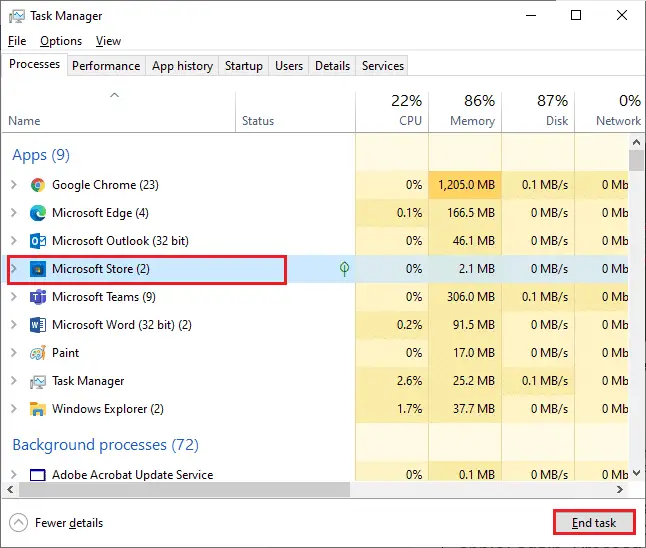
3. Повторно открытьМагазин Майкрософт.
Способ 2: отключить лимитные подключения
Измеряемые подключения используются для предотвращения использования приложениями и программами ненужных данных путем установки лимитов данных.Если ваша сеть настроена для лимитного подключения, это может привести к тому, что Microsoft Store не сможет установить приложения.Вы можете отключить лимитные подключения, следуя приведенным ниже инструкциям.
1. Щелкните правой кнопкой мышиправый нижний угол экранаWi-Fi或значок Ethernet, затем выберитеОткройте настройки сети и Интернета..
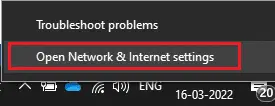
2. Нажмите на правой панелиАтрибутыОпции.
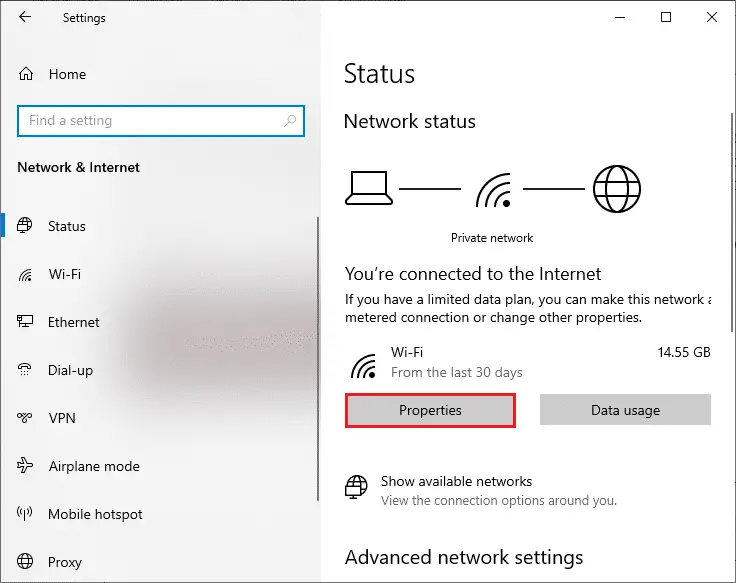
3. Прокрутите вниз и отключите в разделе Metered Connections.установить на измеренныйсоединятьОпции.
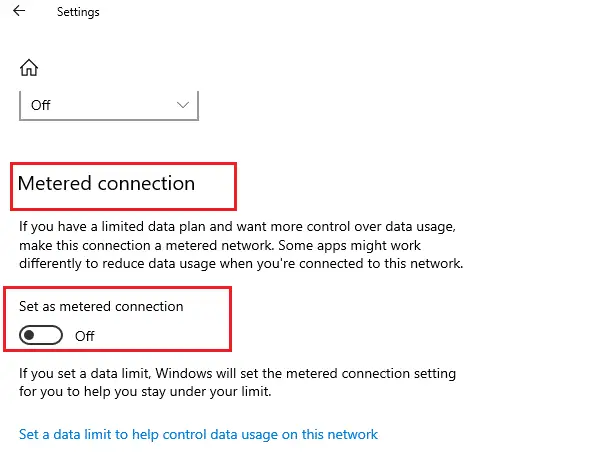
返回Microsoft Storeи попробуйте установить любое приложение или игру.
Способ 3. Запустите средство устранения неполадок приложений Магазина Windows.
Если вы по-прежнему замечаете, что игра не установлена в Microsoft Store, вы можете использовать встроенные средства устранения неполадок, чтобы выявить и устранить проблему.請 按照 以下 步驟 操作。
1. В строке поиска WindowsТипНастройки устранения неполадок.Нажмите наОткрытым.
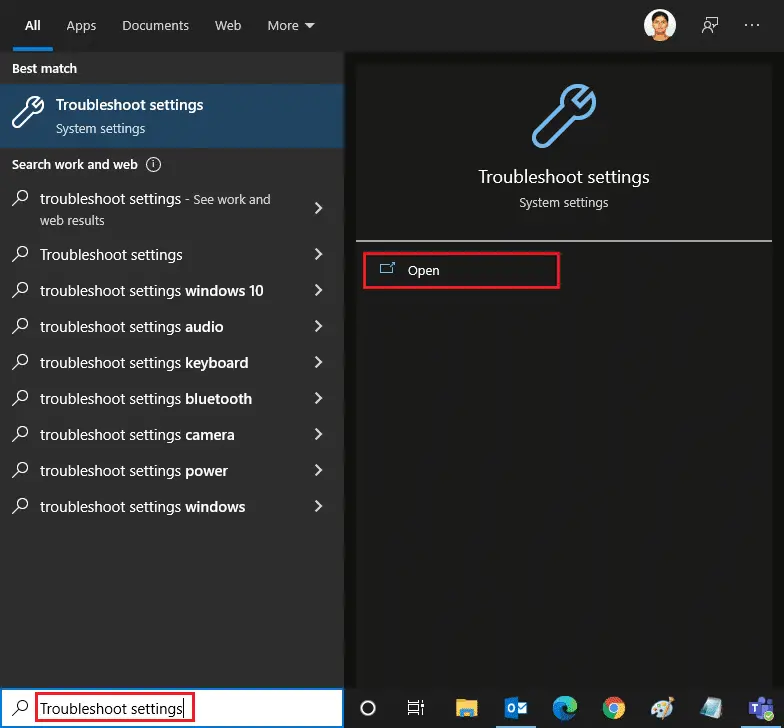
2. ЩелкнитеДополнительные способы устранения неполадок,Как показано ниже.
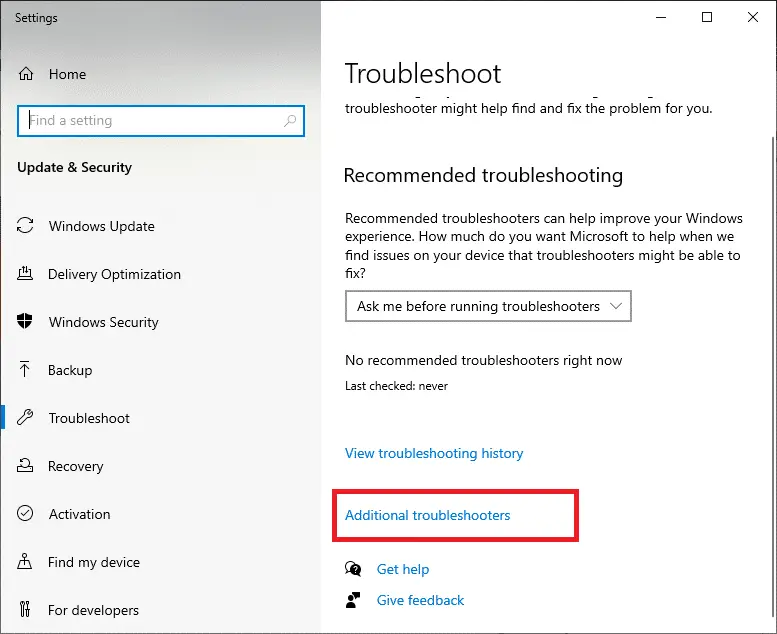
3. ВыберитеПриложения Магазина Windows > Запустите средство устранения неполадок.
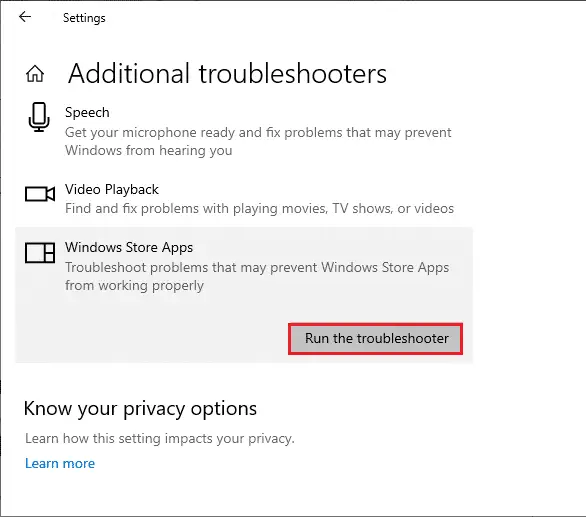
4. После процесса устранения неполадок, если инструмент обнаружит какие-либо проблемы, нажмитеПрименить это исправление.
5. Следуйте инструкциям в непрерывной подсказке.重新 啟動 ваш компьютер.
Способ 4: очистить кэш хранилища Windows
Если вы по-прежнему не можете выполнить загрузку из Магазина Microsoft, это может быть связано с тем, что поврежденный файл кеша мешает процессу.Чтобы удалить кэш Microsoft Store, выполните следующие действия.
1. Одновременно нажмитеКлавиша Windows + R, чтобы открытьбегатьдиалог.
2. Типwsreset.exeи нажмитеEnter.

Способ 5: перезапустите службу Центра обновления Windows
Многие пользователи предположили, что проблему с установкой приложений из Магазина Microsoft можно решить, перезапустив службу Центра обновления Windows, которая управляет обновлениями, выпущенными Microsoft.Вот как вы это делаете.
1. СтартбегатьЧат.
2. Введитеservices.mscи нажмитеКлавиша вводазапускатьобслуживаниеокно.
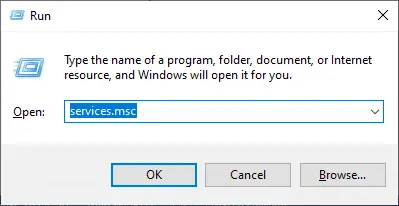
3. Прокрутите экран вниз и щелкните правой кнопкой мышиЦентр обновления Windows.
Примечание:Если текущее состояниеНе Бег, вы можете пропустить следующие шаги.
4. Если текущий статус показывает, чтобегать, нажмите停止.
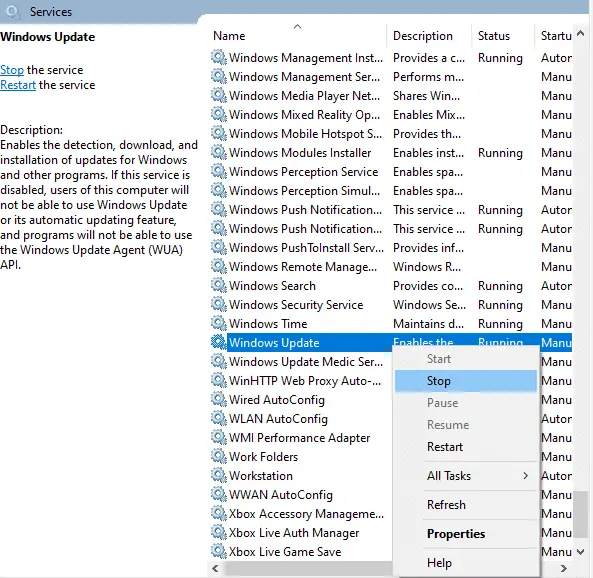
5. Вы получите подсказку;Windows пытается остановить следующие службы на локальном компьютере...Дождитесь завершения запроса.Это занимает от 3 до 5 секунд.
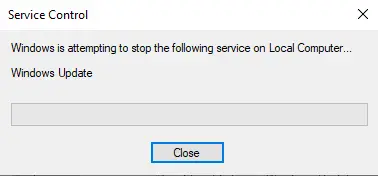
6. Теперь одновременно нажмитеWindows + E 鍵запускатьПроводники перейдите к
C: \ Windows \ Software \ Datastore
7. НажмитеCtrl + клавиши АВыберите все файлы и папки.Затем щелкните правой кнопкой мыши >Удалить,Как показано ниже.
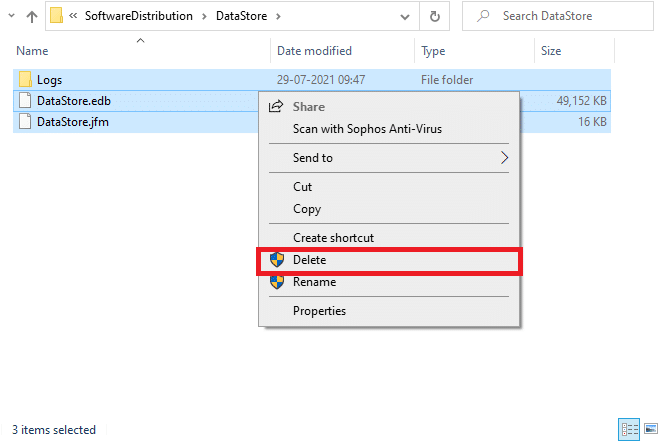
8. Перейдите к следующемудорожка並аналогично отсюда刪除 所有 數據。
C: \ Windows \ SoftwareDistribution \ Download
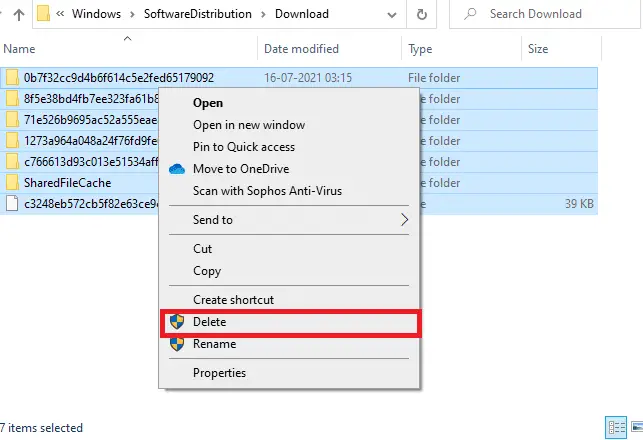
9. Назадобслуживаниеокно и щелкните правой кнопкой мышиЦентр обновления Windows.選擇НачалоОпции.
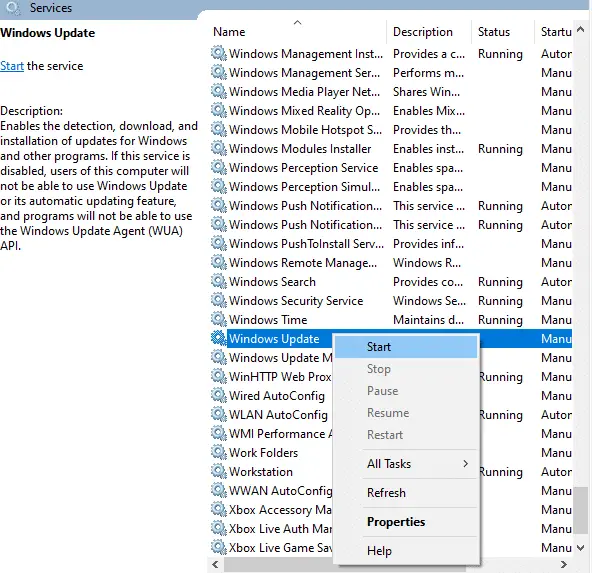
10. Дождитесь завершения процесса.
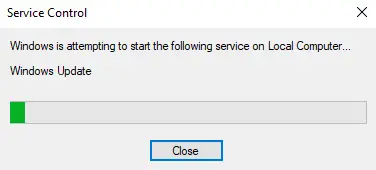
Способ 6: изменить DNS-адрес
Переключение на DNS-адрес Google помогает многим пользователям, когда они не могут загрузить файлы из магазина Microsoft.DNS-сервер получает IP-адрес запрошенного веб-сайта для отображения.Вы можете изменить свой DNS-адрес или переключиться на Google DNS, следуя нашему руководству по 10 способам изменения настроек DNS в Windows 3.После изменения вашего DNS-адреса проверьте, можете ли вы загрузить его из Магазина Microsoft.
Способ 7: изменить ключи реестра
В редакторе реестра есть функция «Заменить все записи разрешений дочерних объектов на записи разрешений, наследуемые от этого объекта».Если вы включите его для какой-либо конкретной папки, все разрешения родительской папки будут переданы всем ее подпапкам.Это может решить проблему, вы можете выполнить следующие шаги.
1. Перейдите в меню поиска и введите註冊表 編輯 器, Затем щелкните以 管理員 身份 運行.
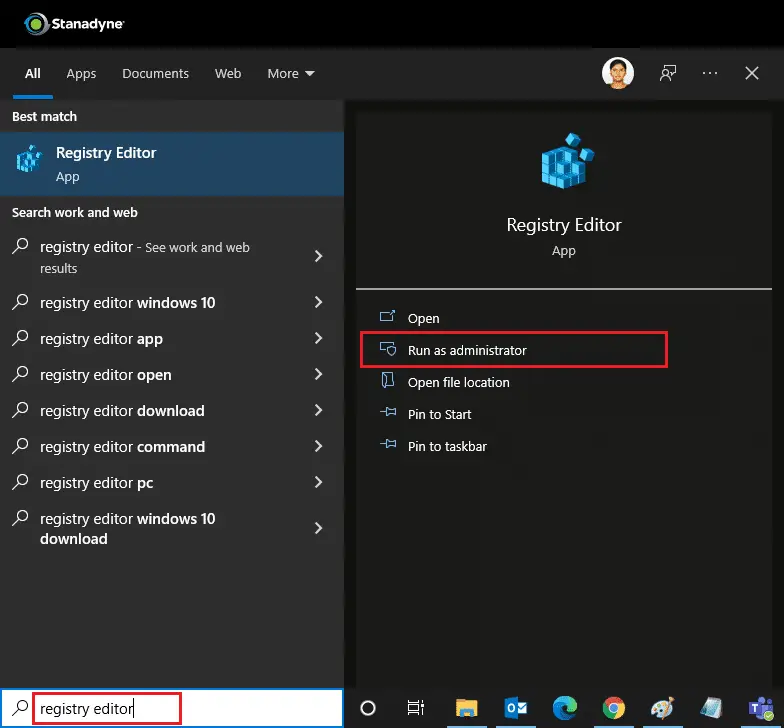
2. Теперь в редакторе реестра Windows перейдите по следующему пути.
HKEY_LOCAL_MACHINESOFTWARE\Microsoft\WindowsNT\CurrentVersion\NetworkList\Profiles
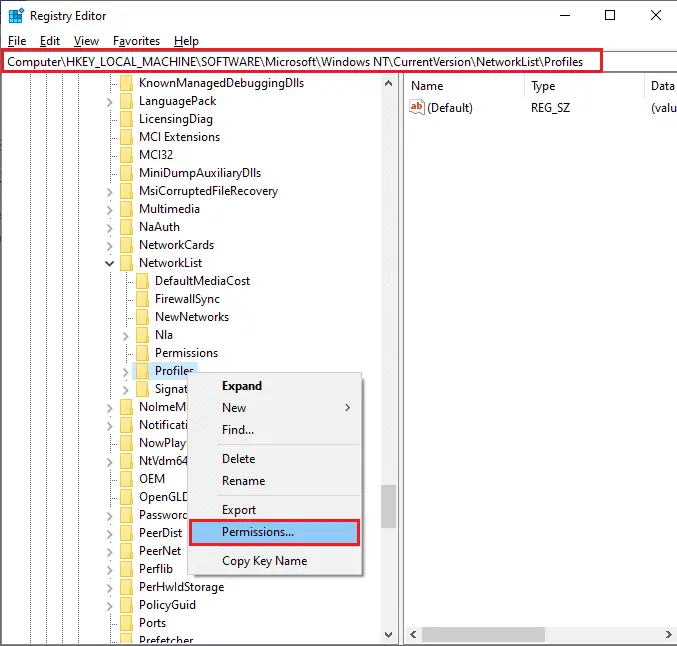
3. Щелкните правой кнопкой мышиПрофилипапку, а затем щелкнитеРазрешения…
4. 在Разрешения файла конфигурацииокно, нажмитеЛюкс.
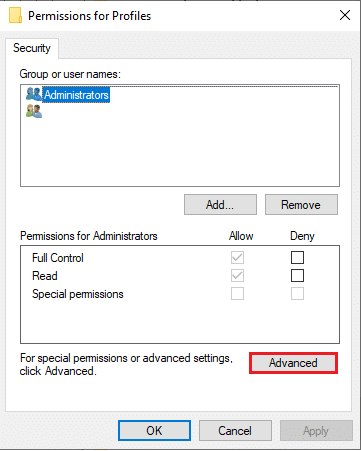
5. Отметьте какЗамените все записи разрешений дочерних объектов на наследуемые записи разрешений для этого объекта.коробка.
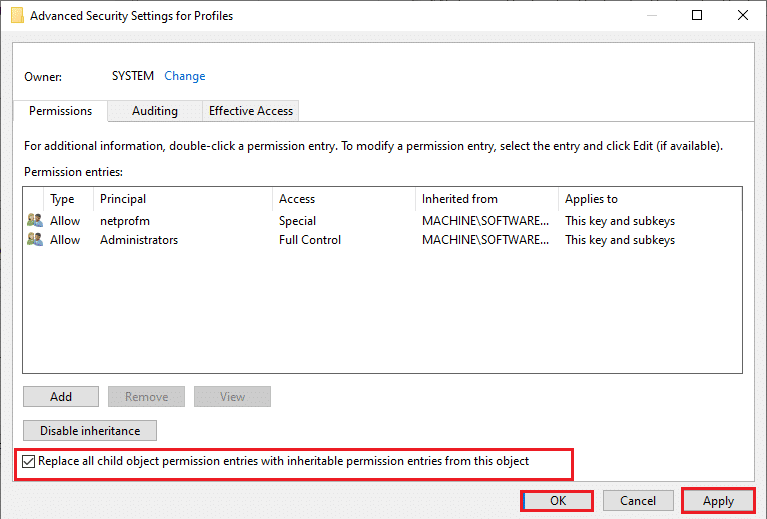
6. ЩелкнитеПрименить > ОК並Перезагрузите компьютер.
Способ 8: сброс компонентов Центра обновления Windows
Поврежденные файлы в компонентах Центра обновления Windows могут вызвать несколько ошибок, связанных с Microsoft Store.Проблемы с кешем обновлений также могут препятствовать загрузке приложений из Магазина Microsoft.Сброс компонентов Центра обновления Windows приведет к перезапуску основных служб Windows, таких как BITS, установщик MSI, шифрование и службы Центра обновления Windows.Вы можете сделать то же самое, следуя нашему руководству о том, как сбросить компоненты Центра обновления Windows в Windows 10.
Примечание:或者 , 您 可以 使用Инструмент для ремонта автомобилейдля сброса компонента Центра обновления Windows.
Способ 9: сброс Microsoft Store
Сброс Microsoft Store — крайний вариант, он удалит ваши данные для входа, настройки и предпочтения с вашего компьютера, но сработает, если вы не можете загрузить из Microsoft Store.в этом порядке.
1. Нажмите Ключ Windows, Тип Microsoft Store 並 選擇 настройки приложения Опции.
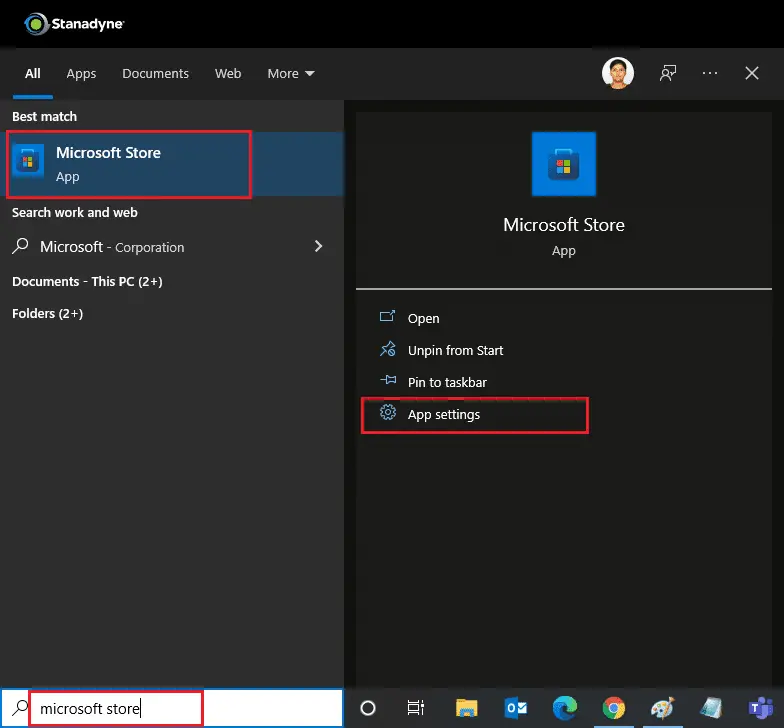
2. Прокрутите вниз設置экране и щелкните выделенныйсбросКнопка.
Примечание:При сбросе Microsoft Store данные вашего приложения будут удалены.
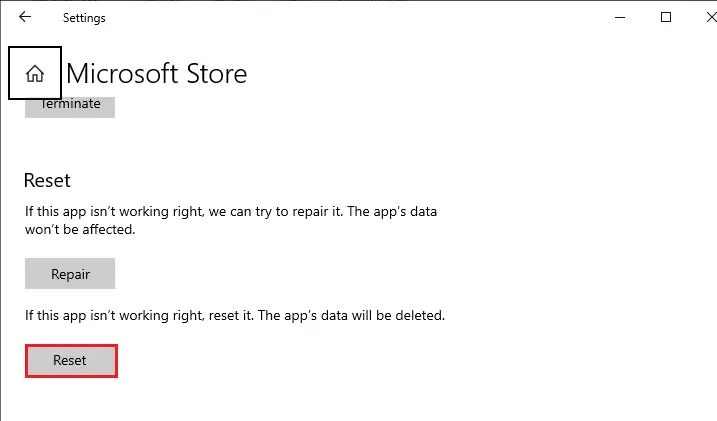
3. В запросе подтвержденияНажмите наСброс настроек.
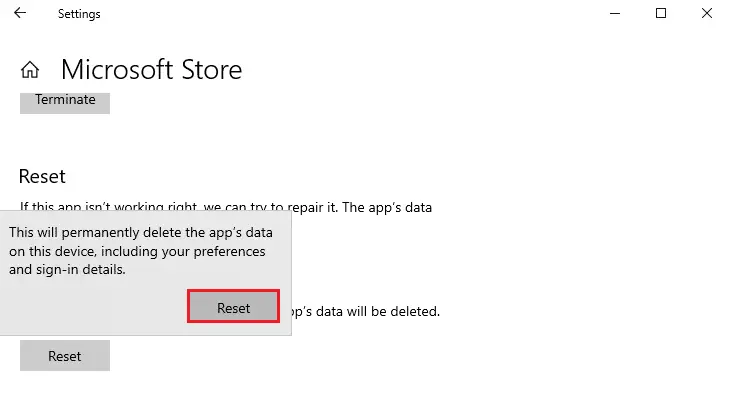
4. После завершения процессаПерезагрузите компьютер.
Способ 10: перерегистрация в Microsoft Store
Если после сброса вы по-прежнему не можете загрузить приложение из Магазина Microsoft, повторная регистрация приложения может решить проблему.Следуйте приведенным ниже инструкциям.
1. Нажмите Ключ Windows, Тип Windows PowerShell И нажмите 以 管理員 身份 運行.
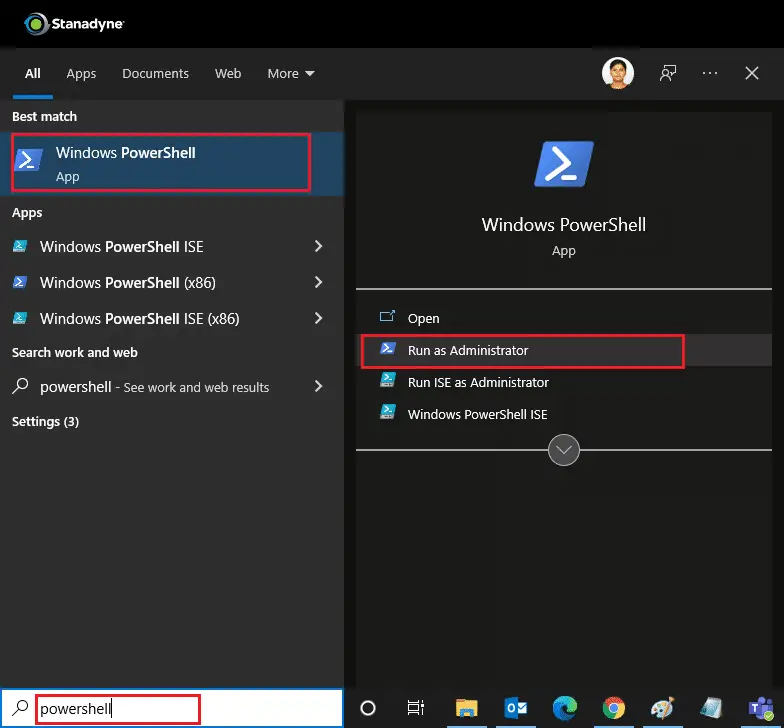
2. Теперь вставьте следующую командную строку в Windows PowerShell и нажмитеКлавиша ввода.
PowerShell -ExecutionPolicy Unrestricted -Command "& {$ manifest = (Get-AppxPackage Microsoft.WindowsStore) .InstallLocation + 'AppxManifest.xml'; Add-AppxPackage -DisableDevelopmentMode -Register $ manifest}
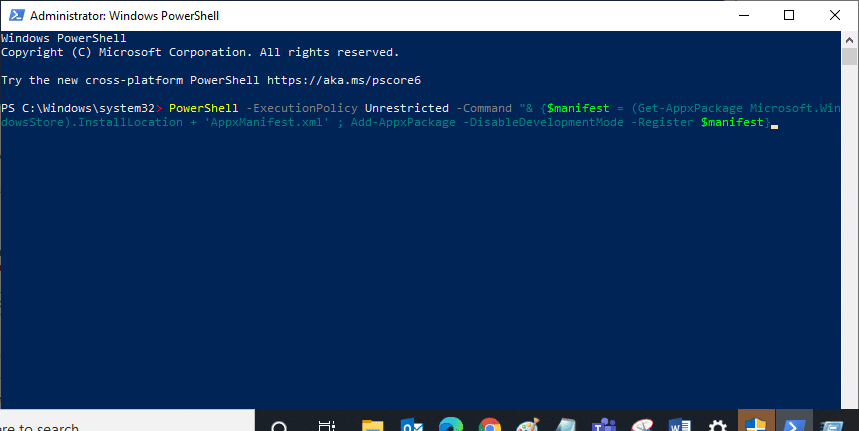
3. Дождитесь выполнения команды, затем снова попробуйте открыть Microsoft Store.
Способ 11: переустановите Магазин Microsoft
Если другие варианты вам не подходят, попробуйте переустановить Microsoft Store.Это невозможно сделать с помощью панели управления или настроек, но вы можете переустановить Microsoft Store с помощью команд PowerShell, как описано ниже.
1. Следуйте приведенным выше инструкциям с правами администратора.запускать Windows PowerShell.
2. Вводполучить-appxpackage --allusersкоманду и нажмитеКлавиша ввода.
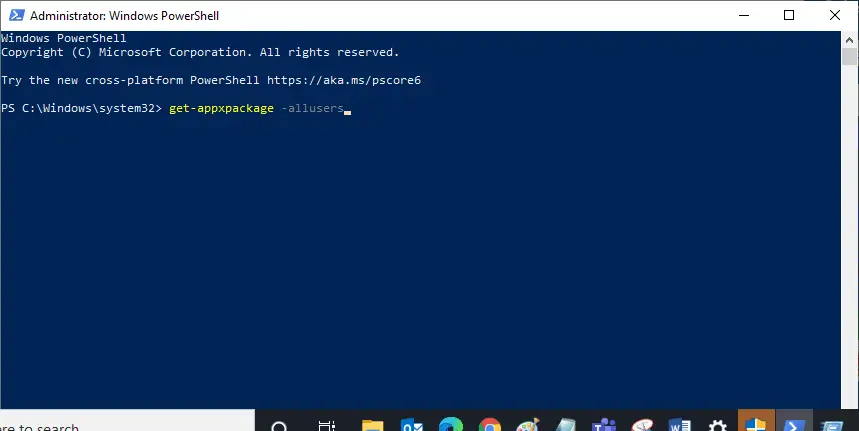
3. ПоискMicrosoft.и иди кPackageFullName並копироватьлиния рядом с ним.В данном случае это:
Microsoft.WindowsStore_22202.1402.2.0_x64__8wekyb3d8bbwe
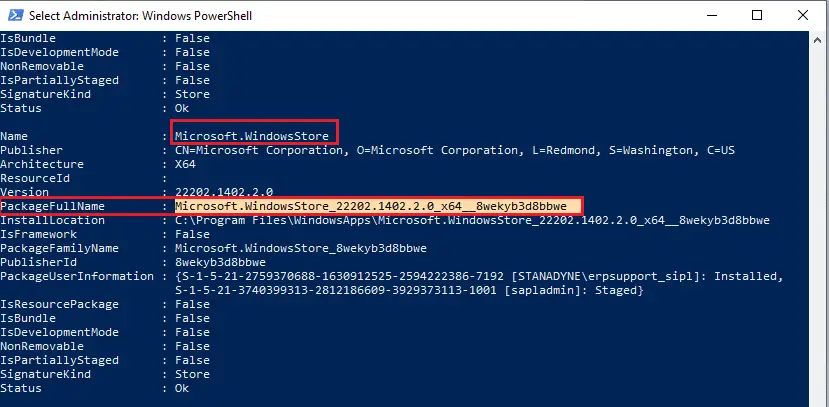
4. Перейдите на новую строку в окне PowerShell и введитеудалить-appxpackageзатем пробел и вашев вышеуказанных шагахв скопированной строке.В этом случае это будет:
remove-appxpackage Microsoft.WindowsStore_22202.1402.2.0_x64__8wekyb3d8bbwe
Примечание:Команда может немного отличаться в зависимости от версии вашего ПК с Windows.
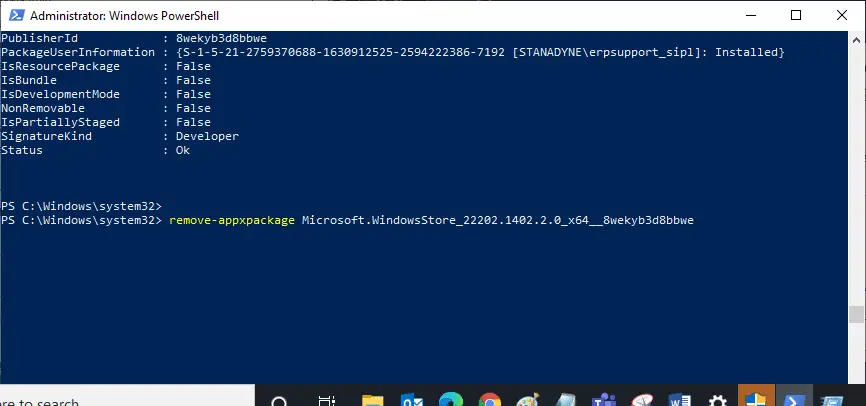
5. Он удалит Microsoft Store.перезагрузите компьютер.
6. Чтобы установить его снова, откройте Windows PowerShell от имени администратора и введите следующую команду.
Add-AppxPackage -register "C: Program FilesWindowsAppsMicrosoft.WindowsStore_11804.1001.8.0_x64__8wekyb3d8bbweAppxManifest.xml" –DisableDevelopmentMode
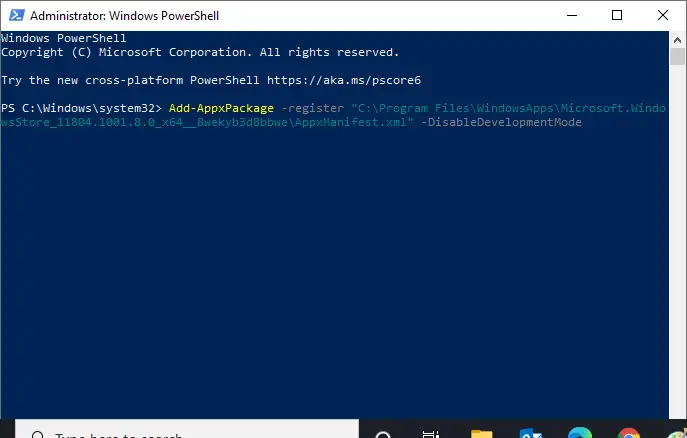
Способ 12: создать новый профиль пользователя
Иногда ваш профиль пользователя может быть поврежден и может помешать загрузке Microsoft Store чего-либо.Вы можете создать новый файл конфигурации, чтобы решить проблему.Следуйте приведенному ниже руководству, чтобы создать локальную учетную запись пользователя в Windows 10.
Способ 13: выполнить чистую загрузку
Если проблема не устранена, вы можете выполнить чистую загрузку вашего компьютера.Он запустит Windows только с необходимыми драйверами и программами и будет использоваться для устранения проблем с Windows.Вы можете следовать нашему руководству по чистой загрузке Windows 10.исследоватьЗагружает ли сейчас приложения и игры из Microsoft Store?.
Способ 14: выполнить восстановление системы
Если ни один из этих методов не работает для вас, это ваше последнее средство.Делайте это только в случае крайней необходимости.Восстановление системы восстанавливает предыдущую версию вашего компьютера и может помочь запускать приложения, как раньше.Это может исправить ошибки Microsoft Store, и вы можете следовать нашему руководству о том, как использовать восстановление системы в Windows 10.Теперь вы сможете загружать приложения и игры из Магазина Microsoft.
Часто задаваемые вопросы: О проблеме невозможности загрузки из Microsoft Store
Размер комиссии, которую вам необходимо оплатить, зависит от самого приложения.Некоторые приложения бесплатны, другие требуют оплаты.Если вы столкнулись с платным приложением, система попросит вас подтвердить и произвести оплату перед загрузкой.
Если вы не можете найти приложение в Microsoft Store, возможно, оно не поддерживается вашим устройством, регионом или версией операционной системы.Рекомендуется проверить системные требования приложения или связаться с разработчиком приложения для получения дополнительной информации.

![[Исправлено] Microsoft Store не может загружать и устанавливать приложения](https://oktechmasters.org/wp-content/uploads/2022/03/30555-Fix-Microsoft-Store-Not-Installing-Apps.jpg)
![[Исправлено] Microsoft Store не может загружать приложения и игры [Исправлено] Microsoft Store не может загружать приложения и игры](https://oktechmasters.org/wp-content/uploads/2022/03/30606-Fix-Cant-Download-from-Microsoft-Store-150x150.jpg)



![[Исправлено] Microsoft Store не может загружать приложения и игры](https://oktechmasters.org/wp-content/uploads/2022/03/30606-Fix-Cant-Download-from-Microsoft-Store.jpg)


